[Solved] iPhone kontakti netika sinhronizēti ar iCloud
Lielākā daļa no mums paļaujas uz iCloud, lai dublētu un sinhronizētu datuspiemēram, kontaktpersonas, piezīmes, fotoattēlus utt. starp iPhone un citiem Apple produktiem, piemēram, iPad, Mac vai Apple TV. Lai sinhronizētu kontaktpersonas no iPhone 7/7 Plus / 6s / 6 / 5s / 5 uz iCloud, vienkārši dodieties uz Iestatījumi> iCloud> Pārvietot kontaktu uz ieslēgtu, kā arī ierīcē jāatspējo iCloud dublēšana.
Dažreiz iCloud sinhronizācija šķiet ne tik efektīva, kā mēs uzskatām. Iespējams, ka jūsu kontaktpersonas netiek sinhronizētas / atjauninātas pareizi ar iCloud. Tāpat kā šis puisis aprakstīts macrumors forumos:
“Man ir ieslēgts iCloud un esmu pierakstījies savās iPhone, iPad un MacBook Pro (visas atjauninātas). Manas ierīces ne tikai nedalās ar kontaktpersonām, bet arī iCloud (tīmeklī) netiek rādīti jauni kontakti, kas pievienoti no jebkuras ierīces. ”
Ja esat iesaistījies kontaktos, tas netiks sinhronizētsuz iCloud no iPhone 7 / SE / 6s / 6 / 5s / 5/4, pārbaudiet iespējamos labojumus šajā ziņojumā, lai tos labotu, kā arī piedāvājiet alternatīvu veidu, kā dublēt iPhone kontaktpersonas bez iCloud vai iTunes.
Nosaka iPhone kontaktpersonas, kuras netiek sinhronizētas ar iCloud
1. metode. Izslēdziet kontaktus iCloud un atkārtoti atveriet
1. solis. IPhone tālrunī pieskarieties Iestatījumi> [jūsu vārds]> iCloud. Ja izmantojat iOS 10.2 vai vecāku versiju, pieskarieties Iestatījumi> iCloud.
2. solis. Izslēdziet iCloud kontaktpersonas savā iPhone. Ja tiek prasīts, izvēlieties “Dzēst no mana iPhone”.
Solis 3. Izslēdziet savu iPhone un pēc tam to ieslēdziet.
4. solis. Piesakieties iCloud.com no sava Mac. Pārliecinieties, vai jūsu kontaktpersonas joprojām atrodas.
5. solis. Atkārtojiet 1. darbību un ieslēdziet iCloud kontaktpersonas. Ja tiek prasīts, iCloud ierīcē izvēlieties “Apvienot kontaktus”.
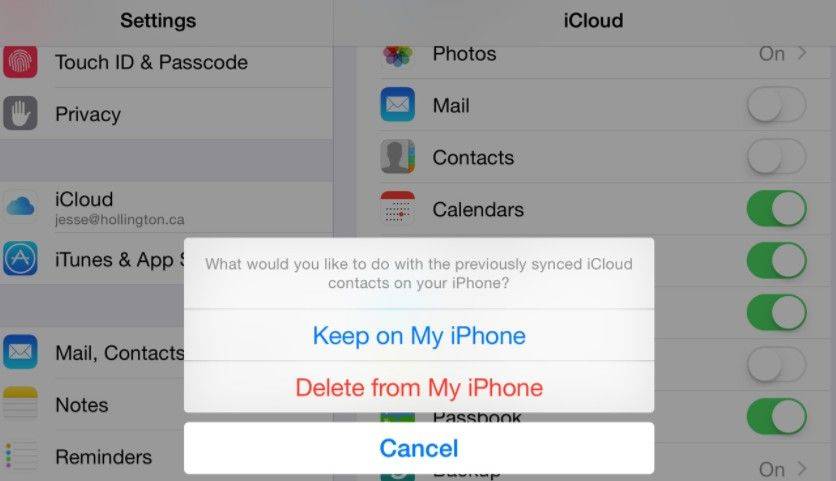
Piezīme: Ja jums ir vairāk nekā viens konts ar kontaktpersonām, pārliecinieties, vai jūsu kontakti ir sinhronizēti ar pareizo iCloud kontu: Iestatījumi> Kontakti> Konti> iCloud.
Pievienojiet Gmail kontu un noņemiet to
Es saņēmu šo labojumu no Apple diskusijām; tas izklausās dīvaini, bet patiešām darbojas dažiem cilvēkiem, kuri nevar sinhronizēt / atjaunināt kontaktus ar iCloud.
1. solis. Atveriet Iestatījumi> Kontakti> Konti> Pievienot kontu.
2. solis. Pievienojiet Google kontu un iestatiet to uz sinhronizēt pastu, kalendārus un kontaktpersonas.
3. solis. Pagaidiet, vai visi iCloud kontakti tiek parādīti jūsu iPhone.

Burvju? Jā, tā var būt. Šeit ir citāts no Apple diskusijām.
“Ļoti ātri man bija visi mani Google kontaktitālrunis (kas nebija tieši tāds pats kā mani iCloud kontakti, jo es pastāvīgi rediģēju savus kontaktus tikai savā MacBook Pro un vispār nelietoju Gmail). Pēc dažām stundām parādījās visi mani iCloud kontakti. , kā arī augšējā kreisajā pusē esošā saite “Grupas”. Pēc tam es devos atpakaļ uz Iestatījumi un izdzēsu Google kontu no sava iPhone. ”
Šie ir divi iespējamie risinājumi, kā salabotnetiks sinhronizēta no iPhone uz iCloud operētājsistēmā iOS 10.3.3 / 10.3.2 / 10.3 / 10/9/8. Papildus iCloud izmantošanai iCloud sinhronizēšanai un dublēšanai, varat izmantot arī citus alternatīvus rīkus, lai dublētu kontaktus savā iPhone, iPad vai iPod touch.
Alternatīvs rīks kontaktu dublēšanai iPhone, iPad - Tenorshare iCareFone
Tenorshare iCareFone ir profesionāls iOS datipārvaldības un pārsūtīšanas rīks kontaktu, fotoattēlu, video, piezīmju, grāmatzīmju pārsūtīšanai no / uz iPhone. Tas ir noderīgi, ja jūsu kontakti joprojām netiek sinhronizēti ar iCloud.
- 4 kontaktu eksporta izvēles iespējas, lai vēlāk bez problēmām varētu importēt uz citām ierīcēm. Varat eksportēt uz dublējuma failu (.cdata), uz Excel failu, uz teksta failu vai uz xml failu.
- Kopējiet kontaktpersonas no datora / Mac uz iPhone, nelaukot pašreizējos datus.
- Atrodiet kontaktpersonu dublikātus un apvienojiet tos ar vienu klikšķi.
- Dzēsiet visus vai vairākus kontaktus savā iPhone tik viegli, cik varat iedomāties.
Instalējiet un atveriet Tenorshare iCareFone, pievienojiet savu iPhone datoram. ICarFone noklikšķiniet uz File Manager> Contacts.

Šeit tiek ielādēti visi jūsu pievienotā kontaktitālrunis. Kontaktpersonas var rediģēt, izdzēst, importēt vai eksportēt. Atlasiet visus kontaktus vai atzīmējiet dažus no tiem un noklikšķiniet uz pogas Eksportēt. Kontaktu dublēšanai datorā ir 4 iespējas.

Vēlāk, ja kļūdaini izdzēsīsit kontaktpersonu, pazaudējietdaži kontakti iOS atjaunināšanas dēļ vai vēlaties kopēt kontaktpersonas uz jauno iPhone, Tenorshare iCareFone noklikšķiniet uz pogas Importēt, lai nekavējoties pievienotu savus kontaktus.
Secinājums
Ja jūsu iPhone kontaktpersonas nevar sinhronizēt ar iCloud, jūsvarat izmēģināt divus labojumus, kurus mēs kopīgojam šajā rakstā. Tā vietā varat apsvērt iespēju izmantot Tenorshare iCareFone, lai izveidotu kontaktu dublējumkopiju datorā lasāmā formātā.



![[Solved] Kā pārsūtīt mūziku no PC / Mac uz jauno iPhone 8/8 Plus](/images/ios-file-transfer/solved-how-to-transfer-music-from-pcmac-to-new-iphone-88-plus.jpg)




![[Issue Solved] iCloud kalendāra sinhronizācijas kļūda 400](/images/icloud-tips/issue-solved-icloud-calendar-sync-error-400.jpg)
